
КАТЕГОРИИ:
Архитектура-(3434)Астрономия-(809)Биология-(7483)Биотехнологии-(1457)Военное дело-(14632)Высокие технологии-(1363)География-(913)Геология-(1438)Государство-(451)Демография-(1065)Дом-(47672)Журналистика и СМИ-(912)Изобретательство-(14524)Иностранные языки-(4268)Информатика-(17799)Искусство-(1338)История-(13644)Компьютеры-(11121)Косметика-(55)Кулинария-(373)Культура-(8427)Лингвистика-(374)Литература-(1642)Маркетинг-(23702)Математика-(16968)Машиностроение-(1700)Медицина-(12668)Менеджмент-(24684)Механика-(15423)Науковедение-(506)Образование-(11852)Охрана труда-(3308)Педагогика-(5571)Полиграфия-(1312)Политика-(7869)Право-(5454)Приборостроение-(1369)Программирование-(2801)Производство-(97182)Промышленность-(8706)Психология-(18388)Религия-(3217)Связь-(10668)Сельское хозяйство-(299)Социология-(6455)Спорт-(42831)Строительство-(4793)Торговля-(5050)Транспорт-(2929)Туризм-(1568)Физика-(3942)Философия-(17015)Финансы-(26596)Химия-(22929)Экология-(12095)Экономика-(9961)Электроника-(8441)Электротехника-(4623)Энергетика-(12629)Юриспруденция-(1492)Ядерная техника-(1748)
B. Построение второй детали – оси вращения колес
|
|
|
|
20. Создаем новую деталь (см. п.1),в ней – эскиз (см. п.2), на котором строим окружность радиуса R3=45мм. Вытянем полученную окружность вдоль перпендикулярной ей оси на расстояние d4=600 мм с помощью последовательности Вставка – Бобышка/Основание – Вытянуть (рис.33).

Рис.33
21. Сохраним полученную деталь под названием Ось (рис.34). Автоматически будет предложен формат детали с расширением sldprt.
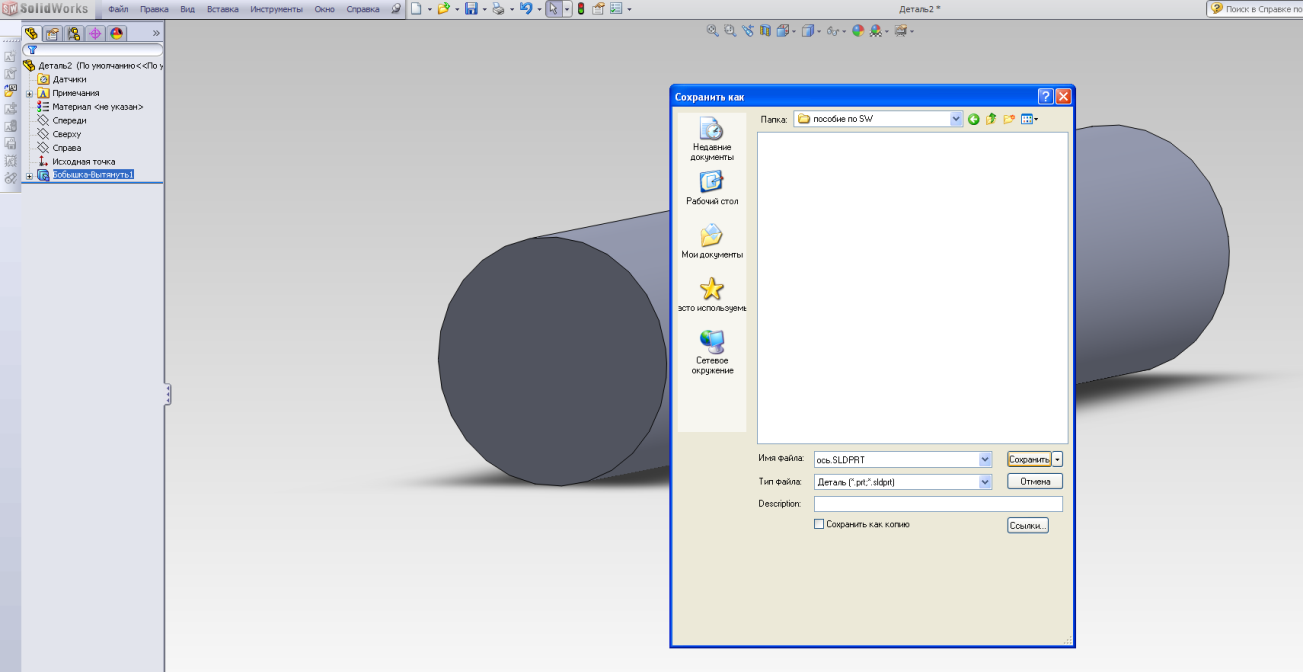
Рис.34
С. Создание сборки на основе детали Корпус
22. Создадим сборку двух деталей – корпуса и оси вращения. Для этого вновь откроем деталь Корпус. Последовательностью действий Файл – Создать сборку из детали создается сборка, в которой базовой деталью будет Корпус (рис.35). Вставка следующей детали (Ось) производится последовательностью Вставка – Компонент - Из файла (рис.36). Появляется область для выбора имеющихся в рабочей папке файлов и импортирования их в сборку. Необходимо нажать опцию Обзор и в рабочей папке найти нужный файл (рис.37); нажать Открыть, далее - ОК( Вставить компонент ). В результате в поле представления увидим, что импортированная деталь заняла некоторое, в общем произвольнее положение относительно базовой детали сборки (рис.38).
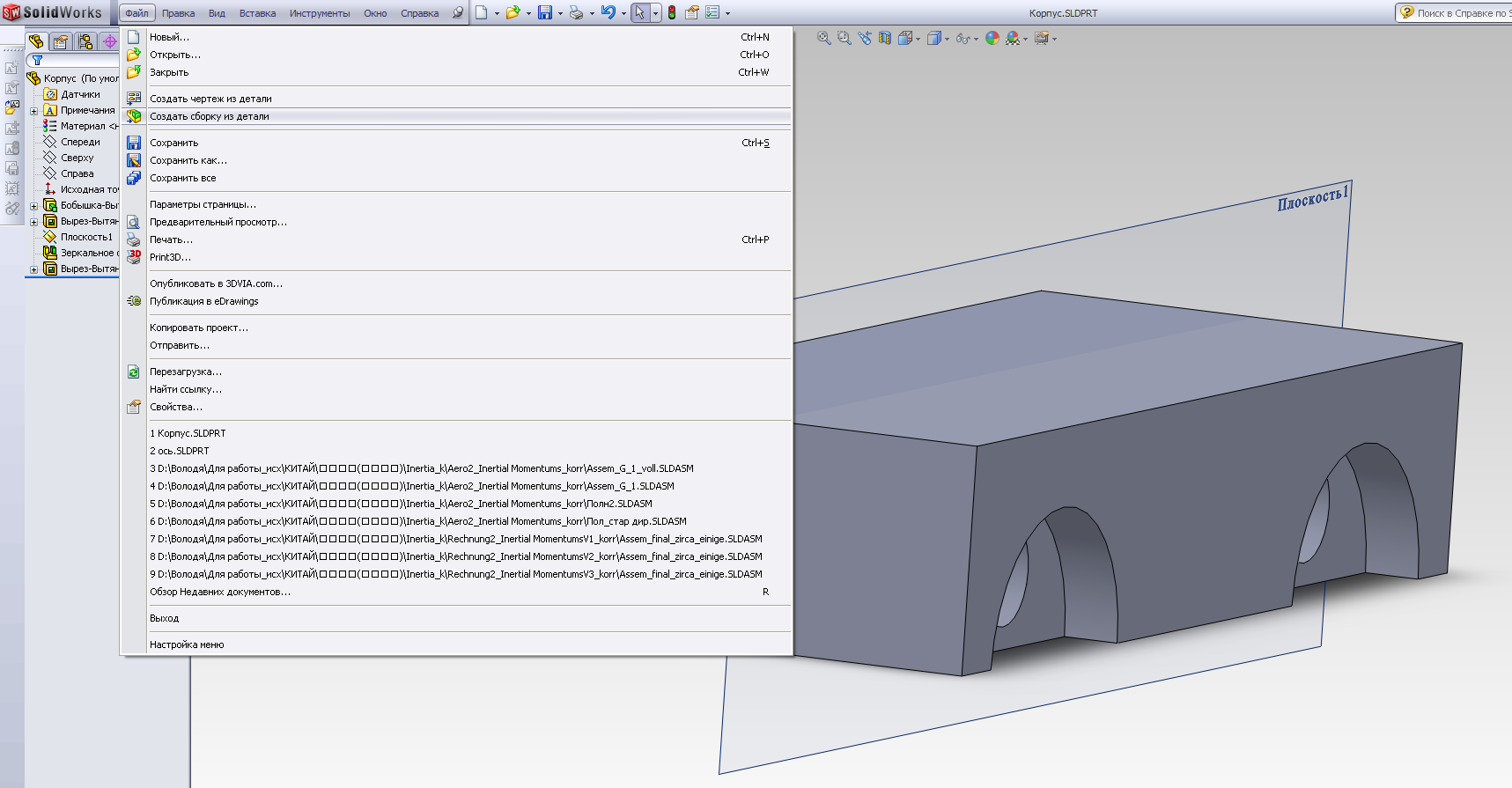
Рис.35
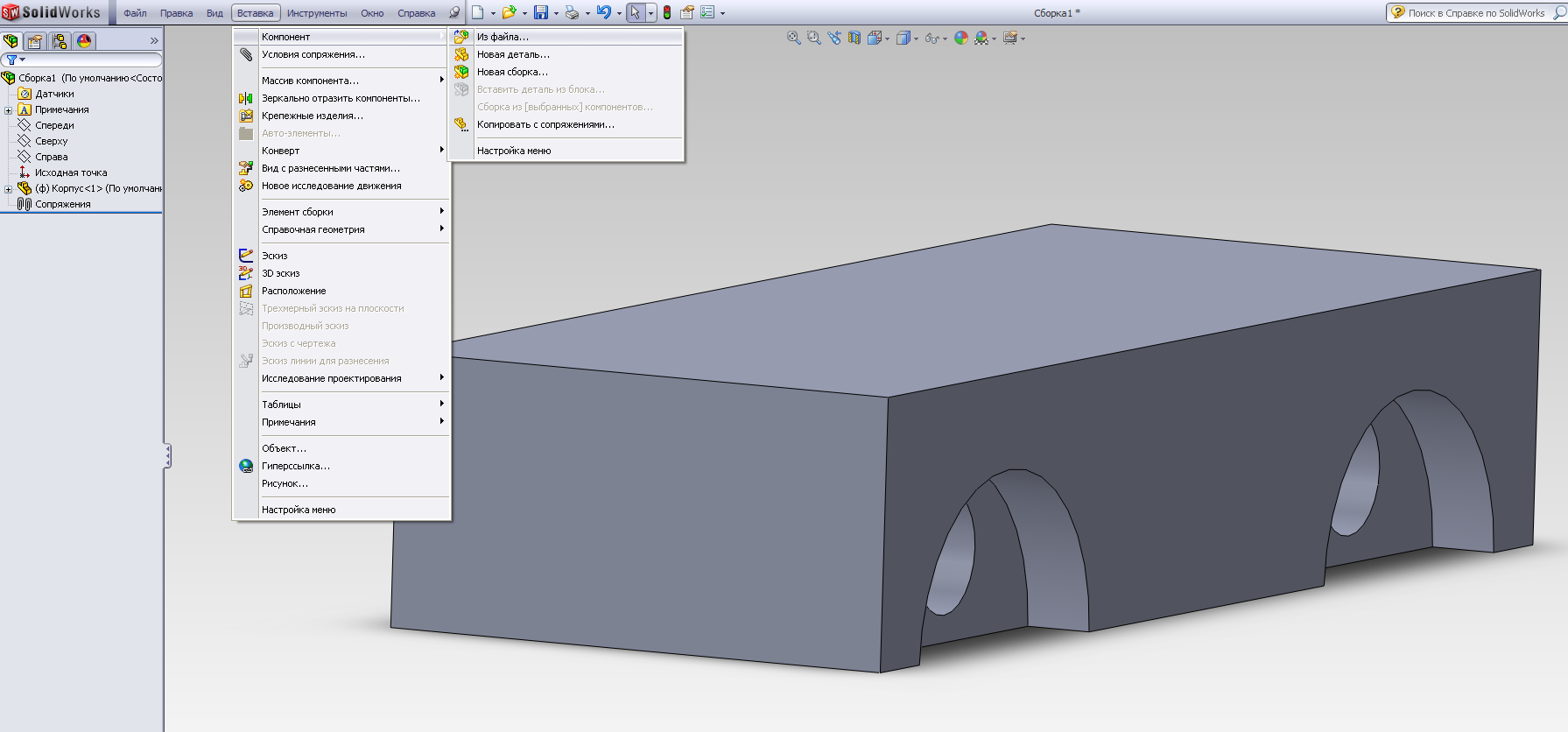
Рис.36

Рис.37
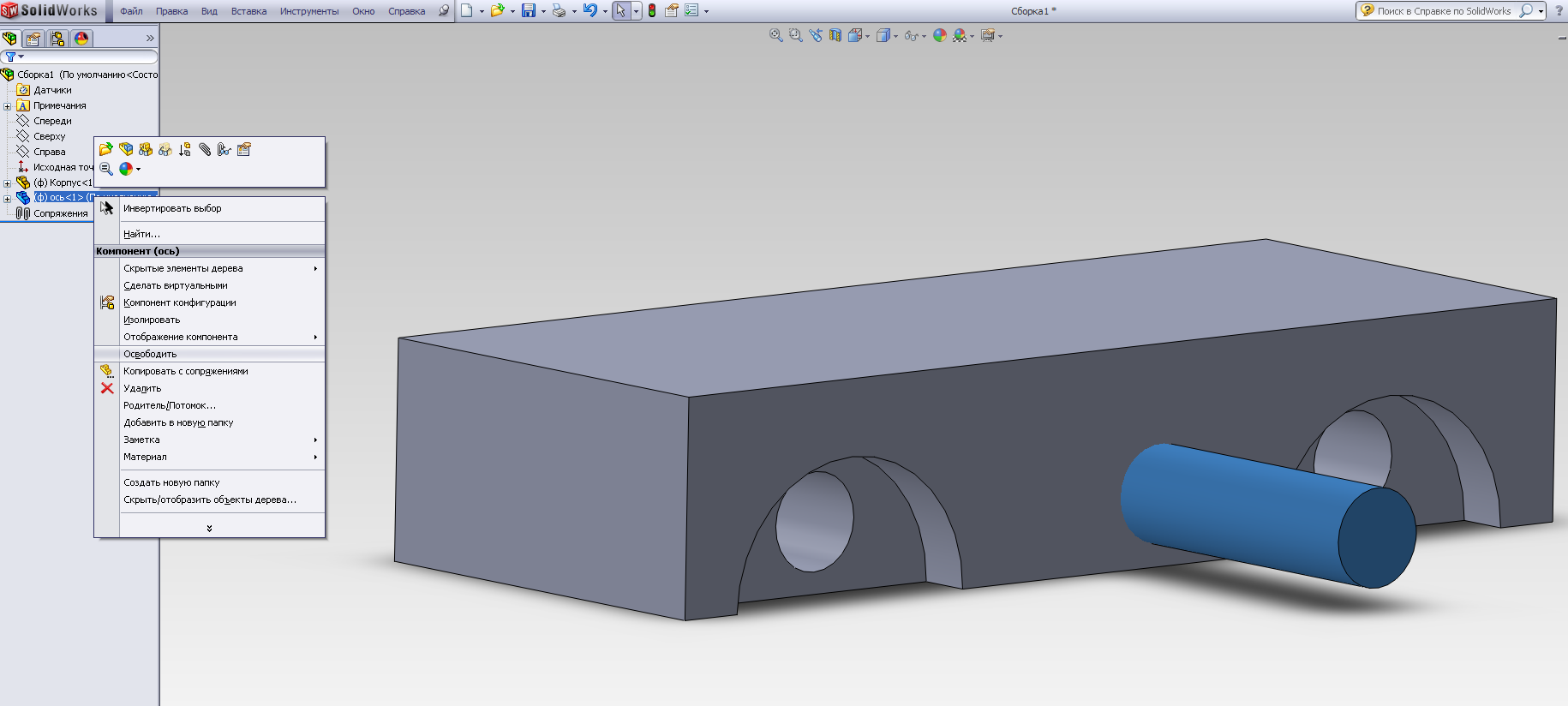
Рис.38
Переместим деталь Ось в сборке в соответствующее этой детали положение.
23. Для этого вначале совместим оси детали Ось и одного из осевых вырезов. Выберем деталь Ось, выделив её (или один из её элементов, например, грань) с помощью левой кнопки. Правой кнопкой выбираем опцию Условия сопряжения, как показано на рисунке 39.
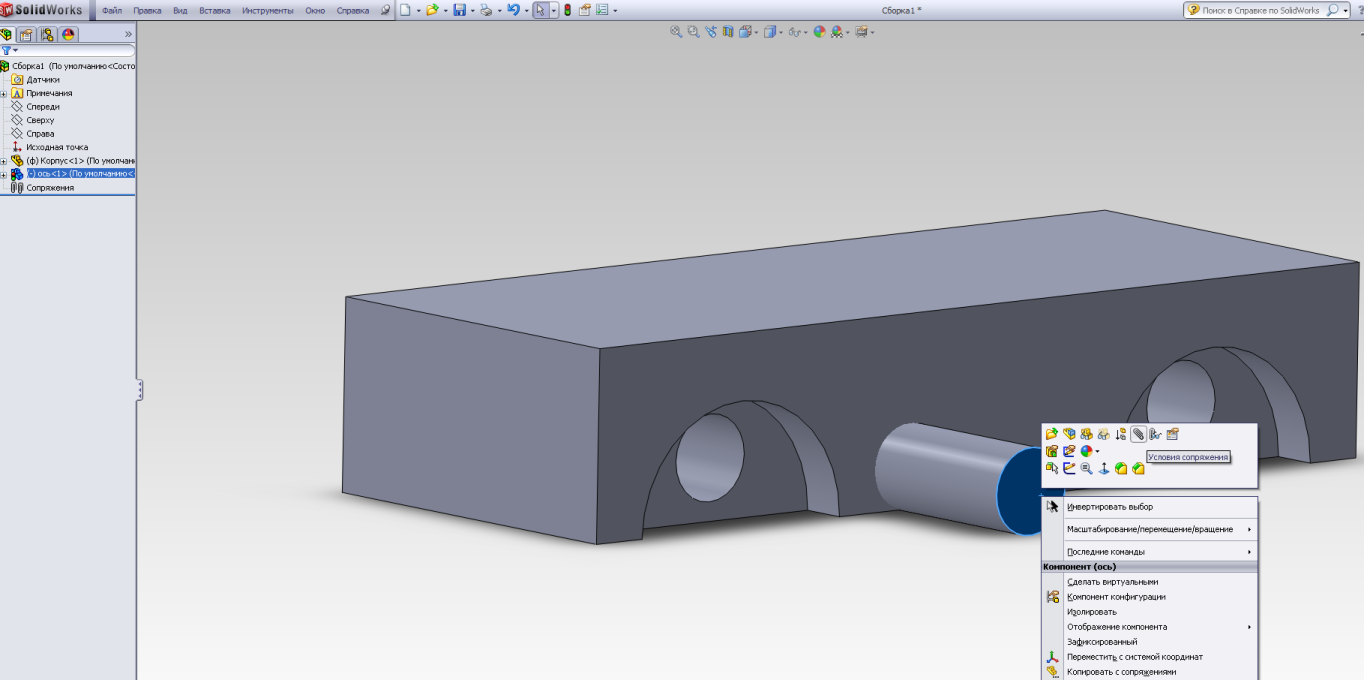
Рис.39

Рис.40
В качестве элементов, подлежащих сопряжению, выбираем соответствующие окружности Оси и одного из вырезов; выбираем в списке стандартных сопряжений сопряжение типа Концентричность (рис.40).
24. Нам необходимо, чтобы ось выступала на d5=50мм за каждую из боковых граней корпуса (см. рис.1 по ТЗ). Для установки оси в нужное положение можно, например, сделать дополнительное построение: создаем эскиз на грани, перпендикулярной эскизу вырезов (см. рис.41).От края корпуса вправо проводим горизонтальную прямую длиной L=50 мм (рис.42).
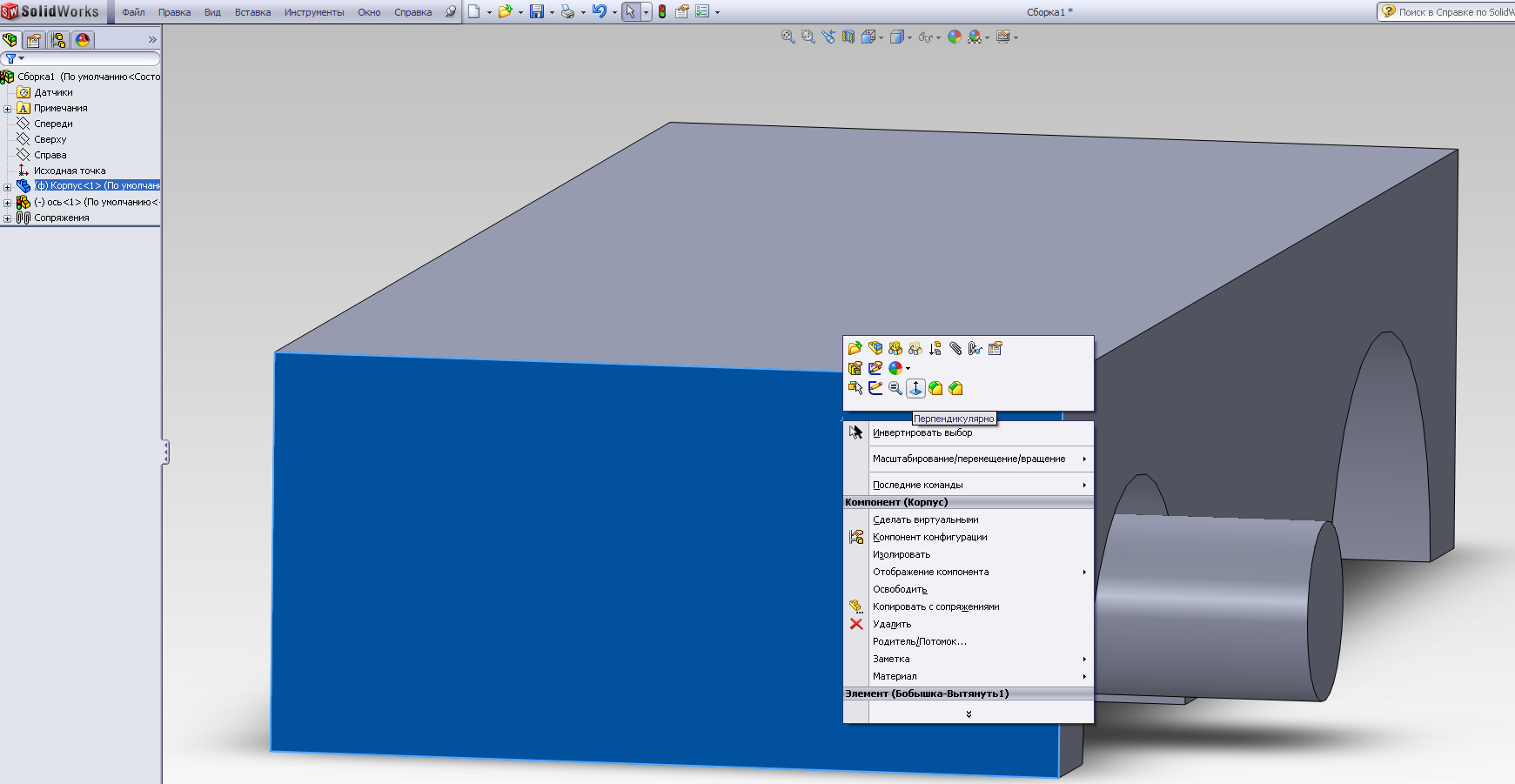
Рис.41
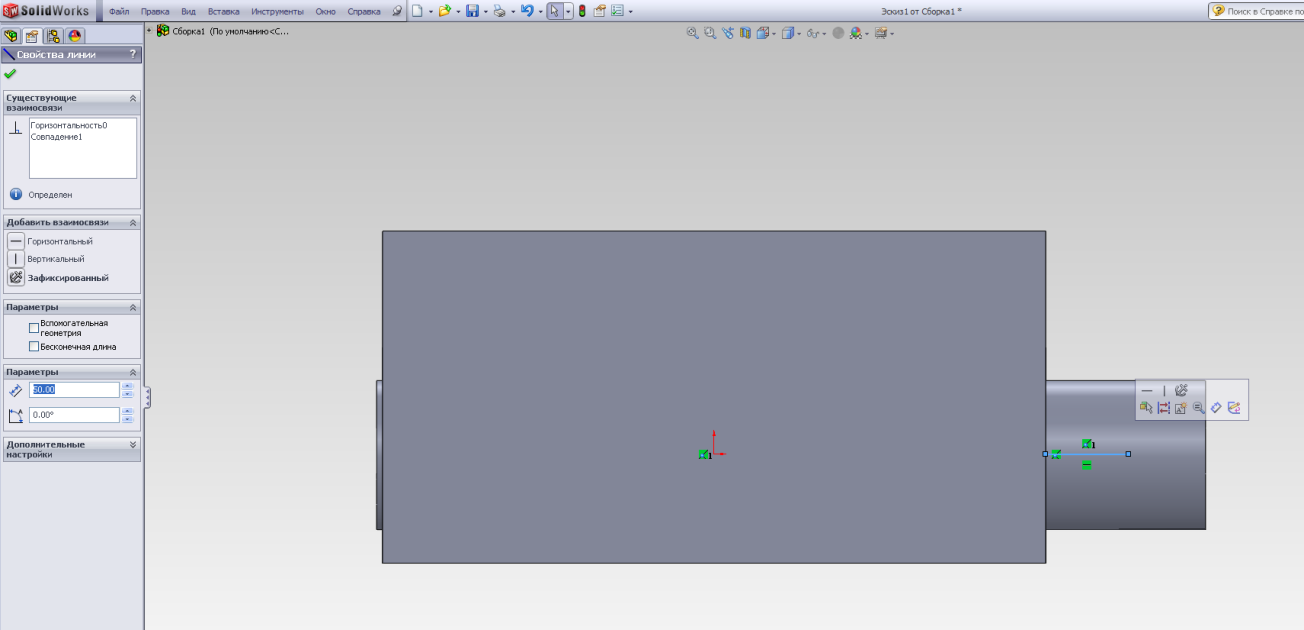
Рис.42
25. Для перемещения детали Ось выделяем ее левой кнопкой; в выпадающем меню, появляющемся после нажатия правой кнопки, выбираем инструмент Переместить с системой координат (где изображены три орта скользящей системы координат, связанной жестко с данной деталью сборки) (рис.43).

Рис.43
Перемещаем правый край Оси до совмещения с правой граничной точкой построенного вспомогательного отрезка прямой (рис.44).
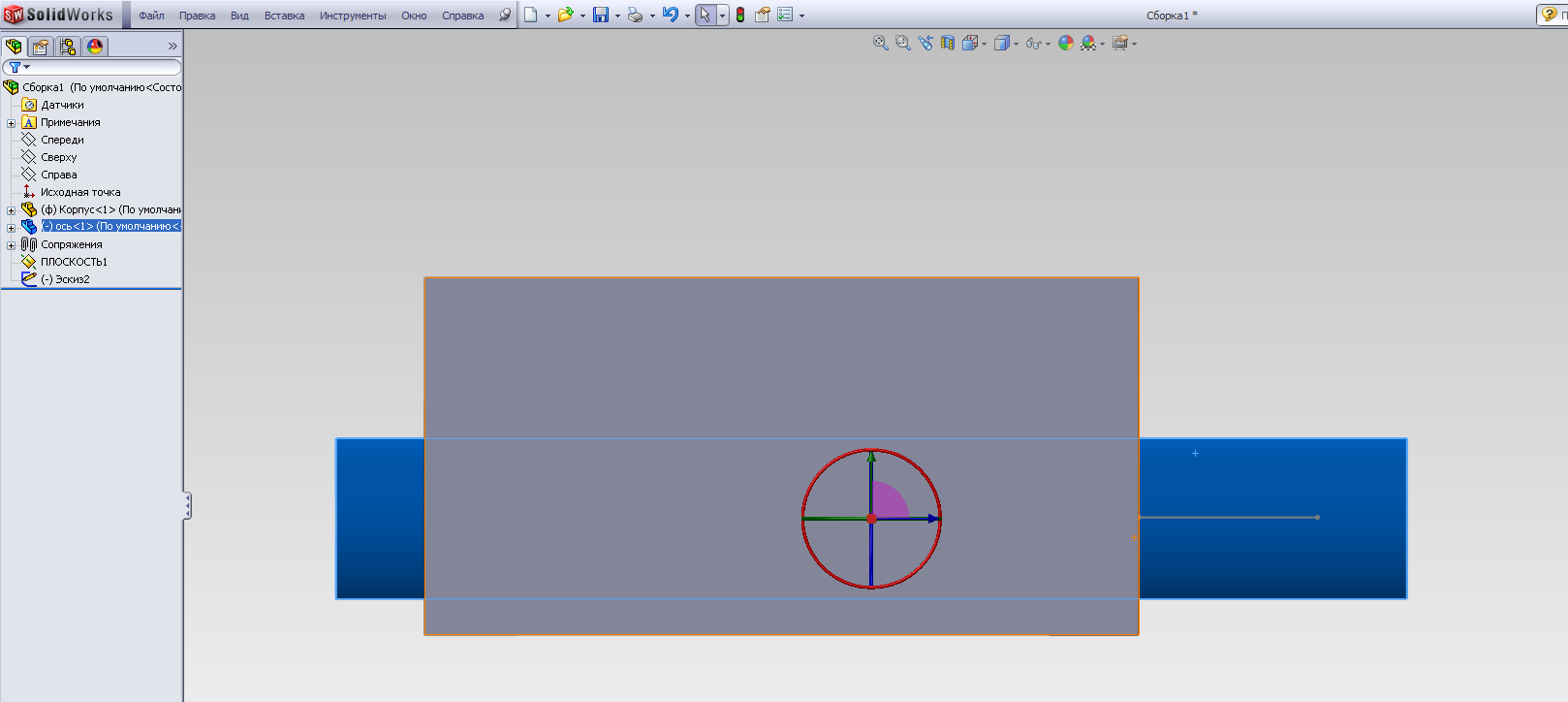
а)
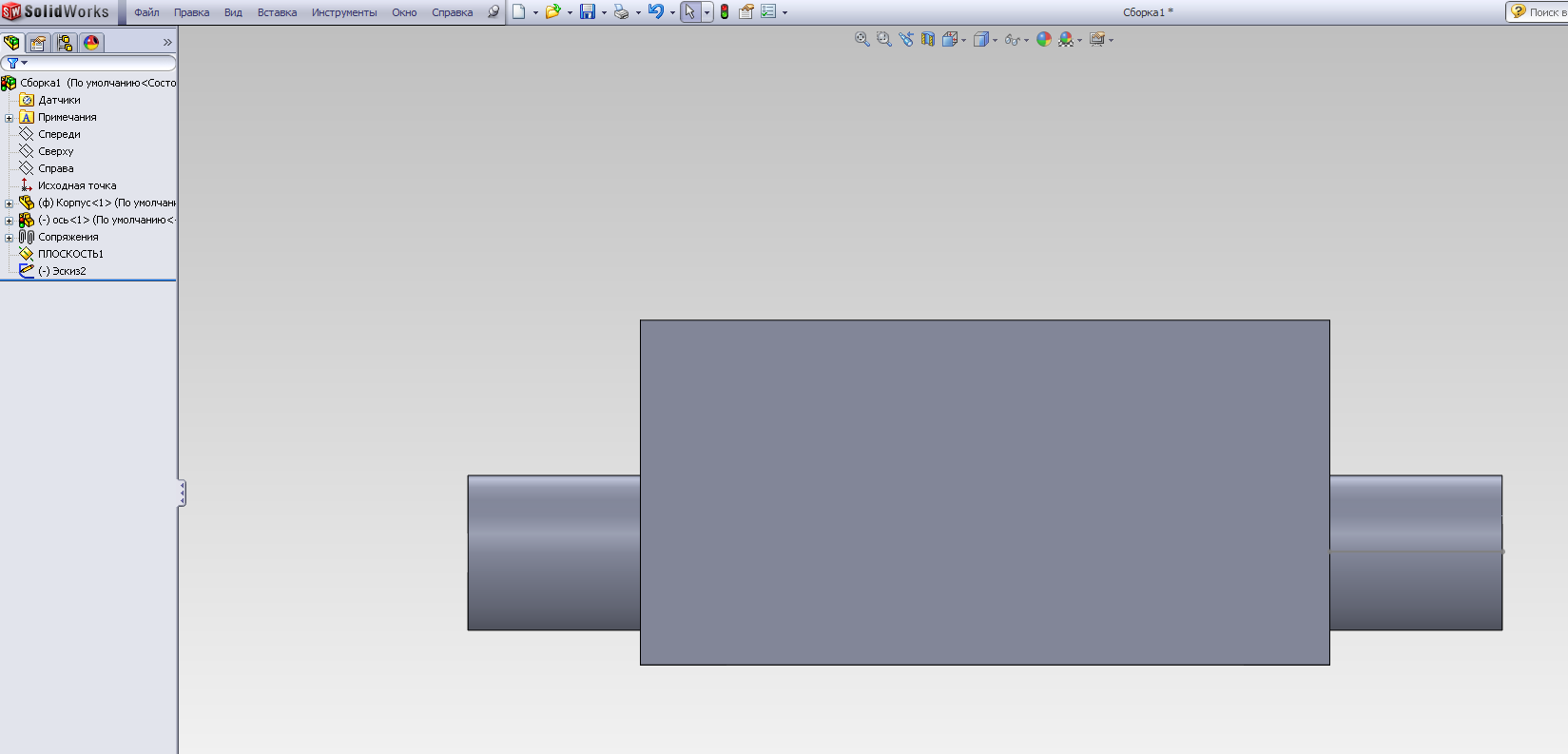
б)
рис.44
26. С помощью операции зеркального отражения компонентов в сборке получим вторую ось вращения. Для этого создаем плоскость симметрии с помощью срединных точек трех параллельных ребер корпуса согласно рис.45а; выполняем последовательность Вставка – Зеркально отразить компоненты, приводящую к появлению области редактирования операции зеркального отражения компонентов сборки, в которой выставляем в качестве плоскости симметрии – построенную плоскость 2, а в качестве объекта отражения –деталь Ось. Этоприводит к появлению зеркальной детали (рис. 45б), что тут же отражается в дереве конструирования – появляется название «Зеркальный компонент» (45в).
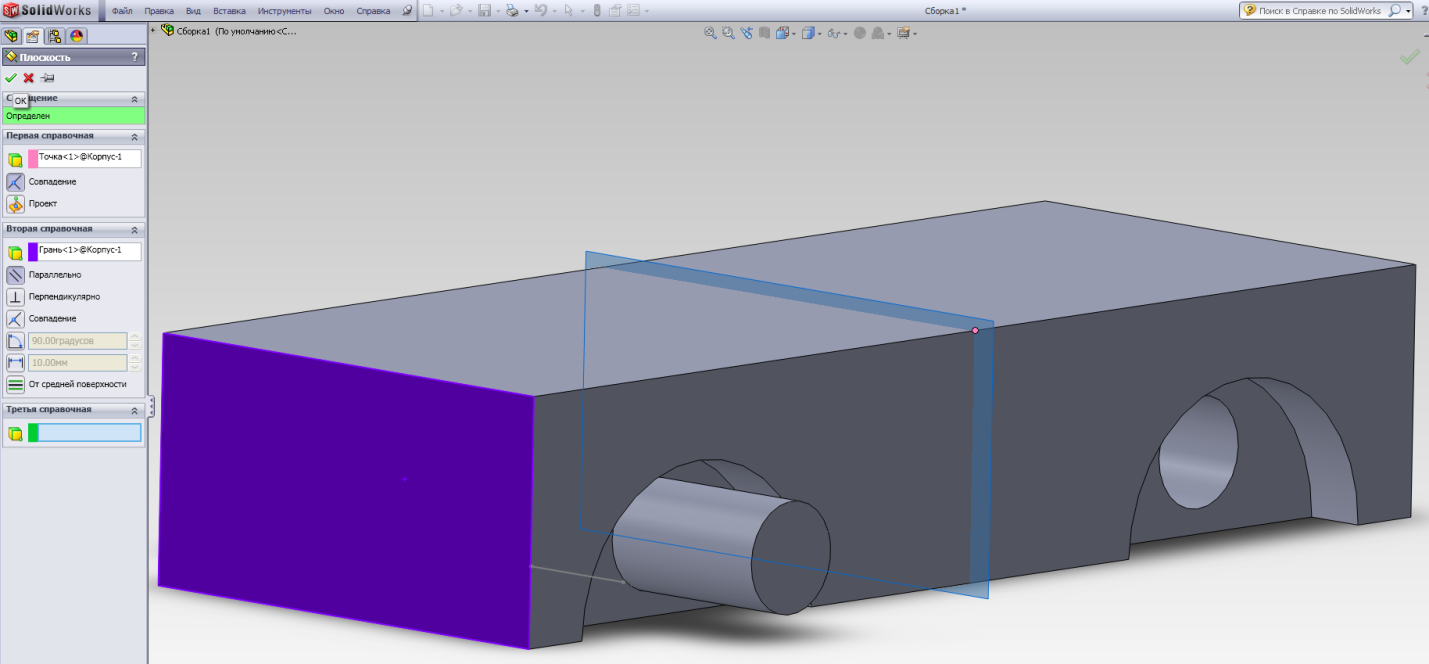
а)
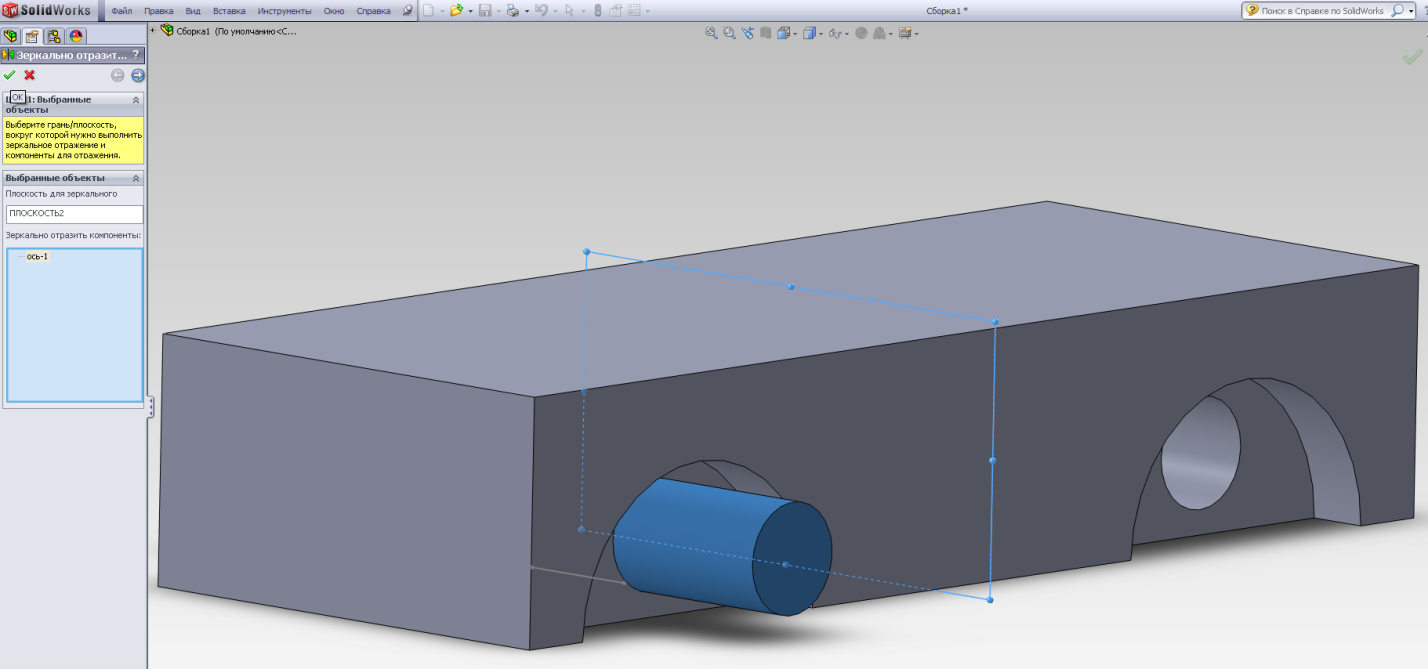
б)
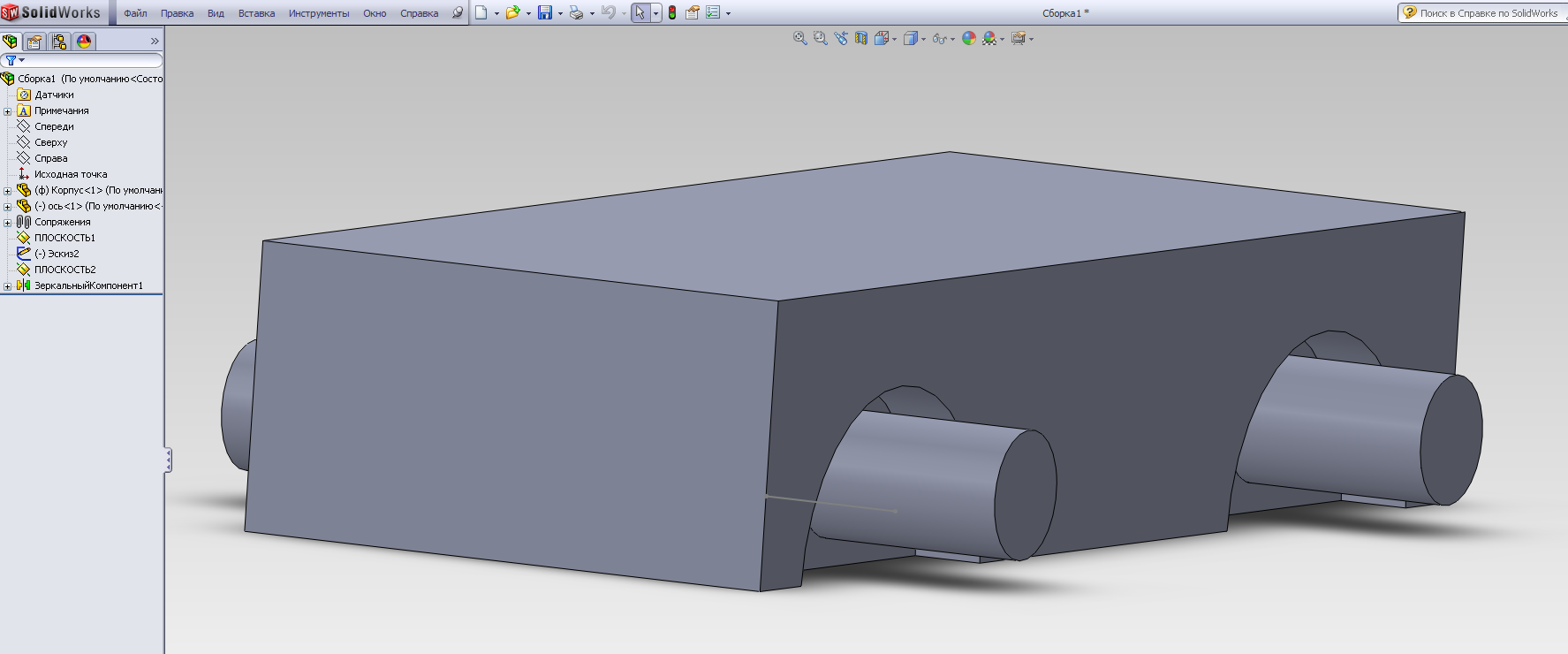
в)
Рис.45
|
|
|
|
|
Дата добавления: 2014-12-27; Просмотров: 1319; Нарушение авторских прав?; Мы поможем в написании вашей работы!